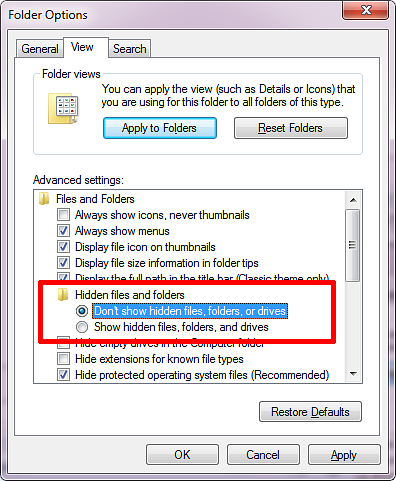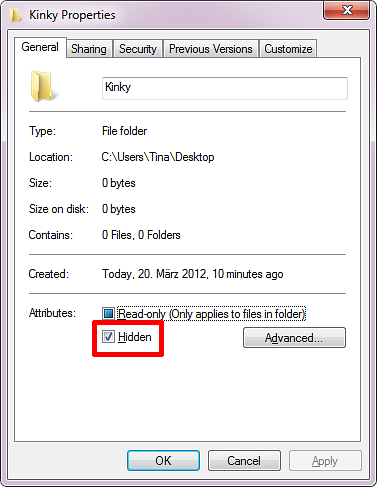3 maneras rápidas y fáciles de ocultar una carpeta en Windows 7

La privacidad es difícil de conseguir en estos días. Si está compartiendo una computadora o generalmente sospecha de compañeros que ocasionalmente tienen acceso a su computadora, es posible que desee almacenar información confidencial o archivos privados en un lugar seguro. Este artículo proporciona un resumen de tres formas rápidas y fáciles de ocultar carpetas en Windows. Cómo ocultar cualquier cosa en Windows. Cómo ocultar cualquier cosa en Windows. Windows le permite modificar y personalizar casi cualquier cosa. Te mostramos cómo hacer uso de estos superpoderes para dejar que las cosas desaparezcan. Leer más 7.
Tenga en cuenta que ninguna de estas soluciones ocultará de manera efectiva sus datos a usuarios con conocimientos. Para obtener datos verdaderamente confidenciales y confidenciales, recomiendo soluciones más avanzadas, que no solo ocultan la suerte, sino que también cifran sus datos. Para los punteros, consulte la sección de recursos adicionales a continuación.
1. Ocultar carpetas
Windows ofrece una forma fácil de ocultar rápidamente las carpetas de los ojos confiados. Este método requiere que Windows no muestre archivos y carpetas ocultos. Entonces, cambiar esta configuración es el primer paso en este enfoque ...
- Abra el Explorador de archivos (cualquier carpeta) y vaya a Herramientas> Opciones de carpeta ...
- Dentro Opciones de carpeta cambiar a la Ver lengüeta.
- Debajo Archivos y carpetas encuentra la opción Archivos y carpetas ocultos y seleccione No mostrar archivos, carpetas o unidades ocultos.
- Hacer clic DE ACUERDO y, con los siguientes pasos, proceda a ocultar una carpeta..
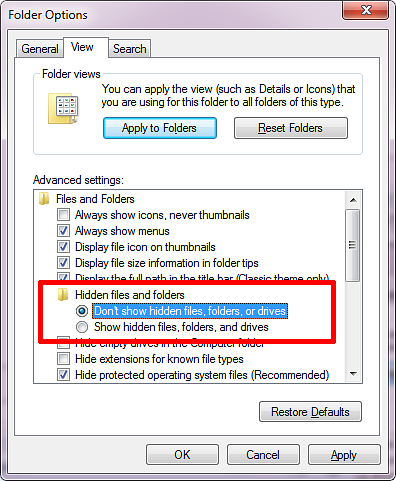
- Haga clic derecho en la carpeta que desea ocultar y seleccione Propiedades.
- En el General pestaña marca la opción llamada Oculto.
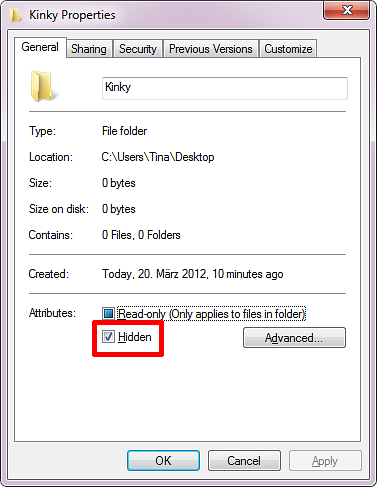
- Ir Avanzado… cambiar Atributos de archivo e índice; es posible que desee bloquear la indexación de los contenidos de la carpeta.
- Hacer clic DE ACUERDO para guardar tus cambios.
Una vez que desee acceder a su carpeta, vaya a las opciones de carpeta para hacer visibles temporalmente las carpetas ocultas. Obviamente, esto es un poco inconveniente. Para tomar un atajo y ocultar o mostrar varias carpetas a la vez, puede usar la herramienta Free Hide Folder. Puede ocultar y mostrar las carpetas seleccionadas, dado que las opciones de la carpeta están configuradas para no mostrar archivos y carpetas ocultos.

Aunque el acceso a esta herramienta está protegido por una contraseña, revela que hay carpetas ocultas en algún lugar y los usuarios avanzados las encontrarán fácilmente..
2. Hacer las carpetas invisibles
Este método hará que su carpeta sea invisible, en lugar de oculta. Esto significa que no tendrá que pasar por las opciones de carpeta para mostrar su carpeta. En el lado negativo, alguien puede descubrir su carpeta invisible por accidente. Para crear una carpeta invisible, debe hacer dos cosas: primero elimine el nombre de la carpeta y luego haga transparente el icono de la carpeta.
Primero, oculta el nombre de la carpeta:
- Seleccione la carpeta cuestionable y haga clic en F2.
- Entonces mantenga la ALT tecla al escribir los números 0160 usando el teclado numérico.
- Golpear Entrar y el nombre de la carpeta debería haber desaparecido.
A continuación, debe hacer que el icono de la carpeta sea invisible:
- Haga clic derecho en su carpeta y seleccione Propiedades.
- Cambiar a la Personalizar pestaña y haga clic en el Cambiar el ícono… botón.
- Se pueden encontrar varios iconos en blanco en la colección de iconos predeterminada de Windows 7. Encuentra uno, selecciónalo y haz click DE ACUERDO.

Si la carpeta invisible se encuentra en su escritorio, asegúrese de que esté a lo largo del borde de la pantalla y hacia el lado derecho. Esto disminuirá la posibilidad de que se encuentre por casualidad. Tenga en cuenta que cualquiera puede acceder a la carpeta, ya que la encuentran. Por ejemplo, al hacer clic CTRL + A seleccionará y resaltará todos los archivos y carpetas, incluidos los invisibles.

Aibek también describió este método en su artículo 2 maneras de esconderse “Importante” Archivos y carpetas en Windows 2 maneras de ocultar archivos "importantes" y carpetas en Windows 2 maneras de ocultar archivos "importantes" y carpetas en Windows Leer más .
3. Ocultar carpetas con mi caja de seguridad
My Lockbox es una utilidad para bloquear y ocultar carpetas. Cuando inicie la herramienta por primera vez, debe crear una contraseña. A continuación, puede asignar una carpeta de Lockbox.
En la versión gratuita, el número de carpetas está limitado a uno, aunque puede cambiar la carpeta en cualquier momento. Cuando inicie My Lockbox, puede bloquear (ocultar) y desbloquear (mostrar) su carpeta de Lockbox. A diferencia de Free Folder Hide, My Lockbox también ocultará su carpeta cuando las opciones de la carpeta estén configuradas para mostrar archivos, carpetas y unidades ocultos.

En la vista avanzada, puede acceder a opciones adicionales, por ejemplo, para configurar las aplicaciones de confianza que tienen acceso a su carpeta o para crear teclas de acceso rápido.

Hemos revisado anteriormente Mi Lockbox aquí: Cómo bloquear carpetas de Windows con MyLockbox Cómo bloquear carpetas de Windows con MyLockbox Cómo bloquear carpetas de Windows con MyLockbox Leer más .
Cómo bloquear de forma segura sus datos
La forma más segura de proteger y ocultar sus datos es cifrarlos. 5 Herramientas efectivas para cifrar sus archivos secretos 5 Herramientas efectivas para cifrar sus archivos secretos Necesitamos prestar más atención que nunca a las herramientas de cifrado y cualquier otra cosa diseñada para proteger nuestra privacidad. Con las herramientas adecuadas, mantener nuestros datos seguros es fácil. Lee mas . Las versiones profesionales de Windows vienen con BitLocker, pero también puede usar una utilidad de terceros gratuita como VeraCrypt.
Otra herramienta gratuita que hemos recomendado anteriormente es Easy File Locker. Esta herramienta te permite bloquear y ocultar archivos y carpetas. La herramienta en sí está protegida por contraseña, por lo que nadie puede iniciarla o desinstalarla sin ingresar primero la contraseña.
¿Cómo almacenas datos sensibles de miradas indiscretas? ¿Recomendaría almacenar archivos en una ubicación secreta en línea??
Explorar más sobre: Administración de archivos, Windows 7.